Как установить программу налогоплательщик юл на компьютер первый раз
Обновлено: 07.07.2024
Введение.
Не смотря на явные плюсы использования данного программного продукта, многие предприниматели и бухгалтера все еще заполняют налоговые формы вручную на бланках, купленных в типографии или скачанных в интернете.
Других пугает сложность установки и обновления программы. С этой бедой мы будем разбираться сегодня.
Где лучше скачивать программу?
Порядок установки
Выключайте антивирус перед установкой Налогоплательщика ЮЛ!
В следующем окне программа предложит выбрать вариант установки: полный, выборочный или клиентский. Рекомендую выбрать полный:
По умолчанию программа устанавливается по адресу С:\Налогоплательщик ЮЛ\
Внимание! Все введенные в предыдущей версии данные хранятся в папке с программой и, если при установке новой версии задать другой путь, то вы этих данных не увидите. Если предыдущая версия была установлена корректно, то при установке новой путь к старой определится автоматически и менять его не нужно.
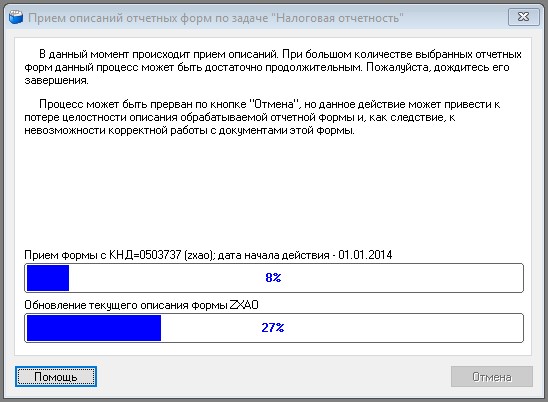
Установка программы Налогоплательщик ЮЛ может занять до 1 часа.
Предварительная настройка программы
Если программа устанавливается впервые, то будет предложено добавить нового ИП или организацию. Если данные по ИП или организации были ранее добавлены, то этот шаг пропускаете.
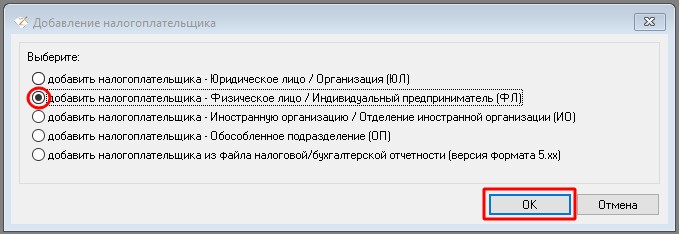
Добавляем налогоплательщика в программу
Далее заполняем данные о себе:
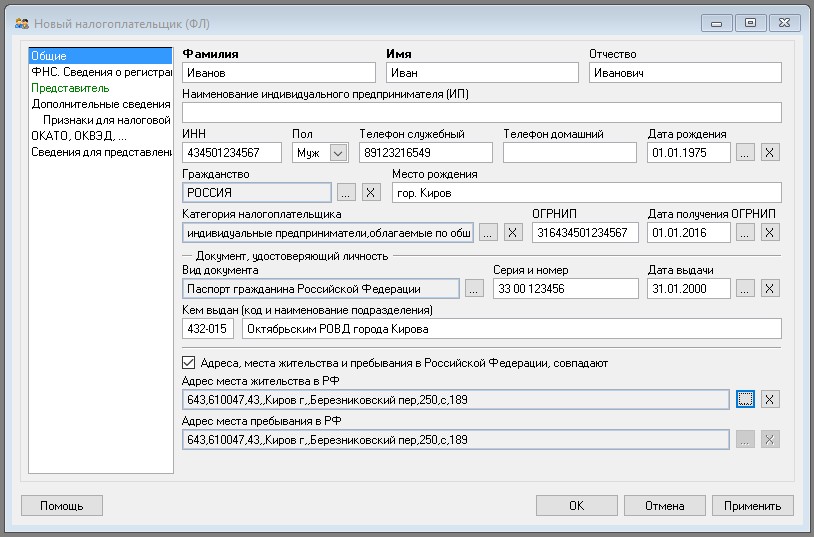
На следующей вкладке указываем данные о себе из свидетельств ИНН и ОГРНИП.
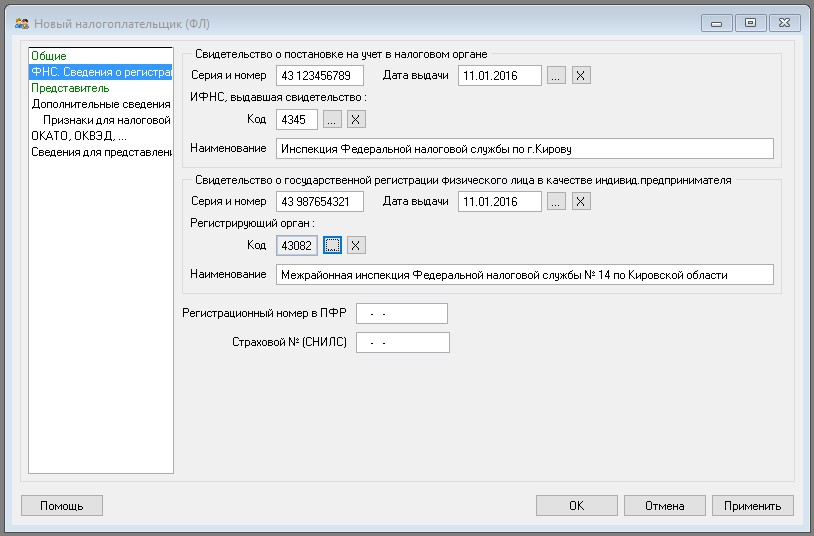
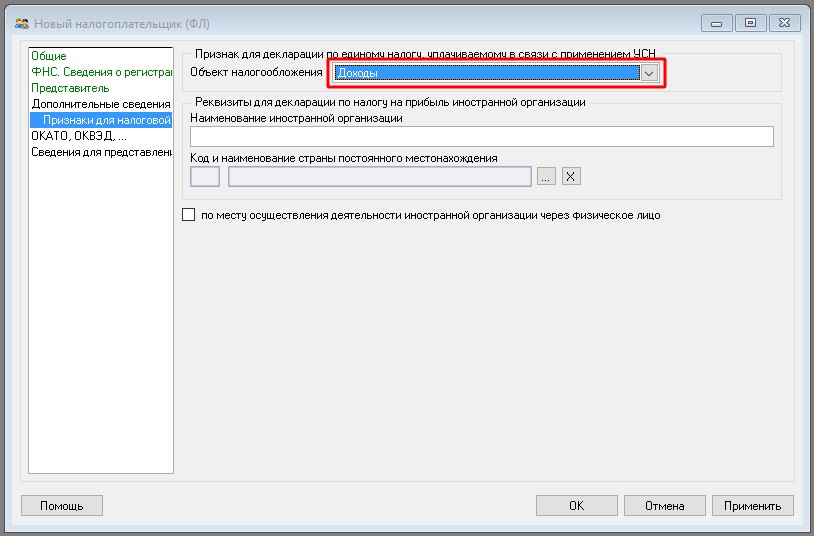
Обязательно заполняем поля с ОКТМО и ОКВЭД. Остальное по желанию.
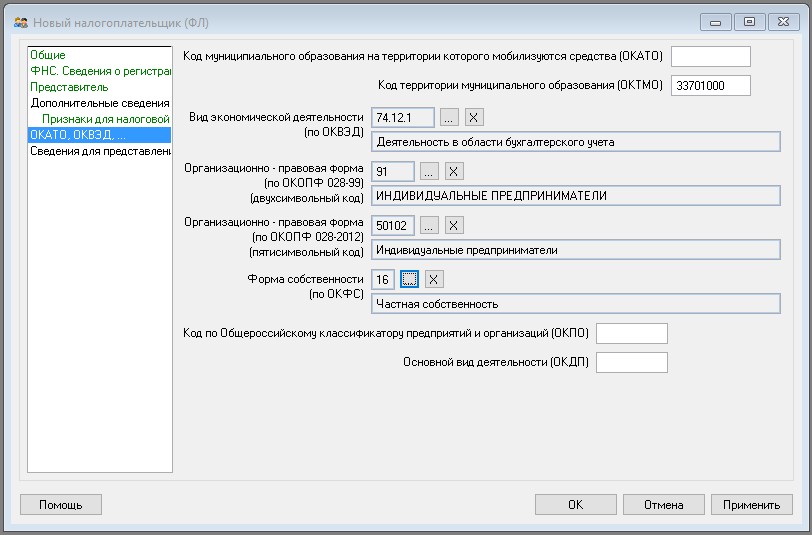
Здесь указываем код налоговой инспекции, в которую будут подаваться декларации:
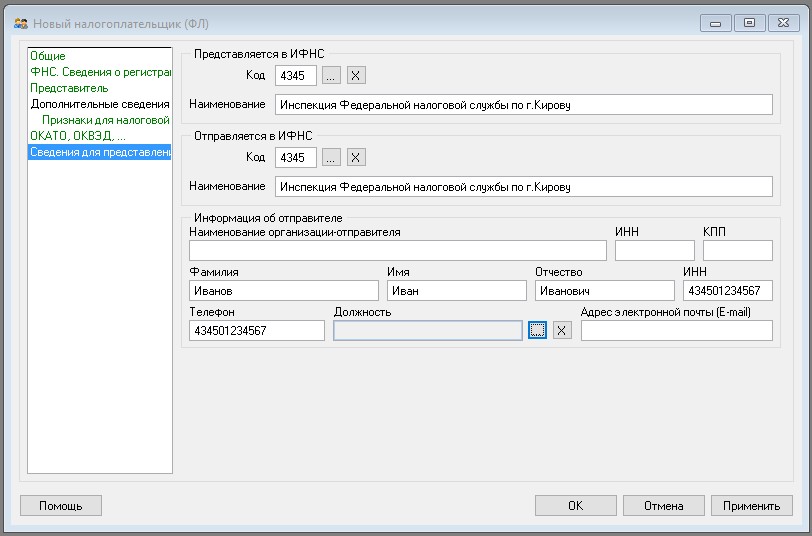
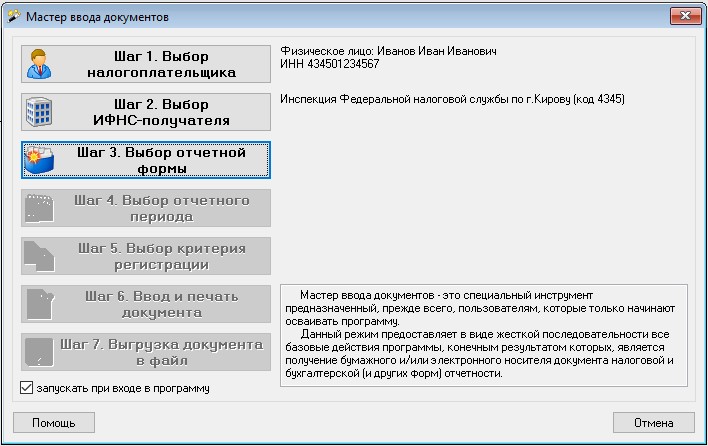
Порядок обновления
Разработчик периодически выпускает небольшие дополнения к программе, в которых исправляет выявленные недочеты, а также добавляет новые формы налоговой отчетности.
Нюанс. Каждое следующее дополнение включает в себя предыдущее, например: в Изменении № 2 уже включены все документы, которые содержались в Изменении № 1.
Поэтому если Вы видите, что текущая версия программы, например: 4.46.3, то порядок установки будет такой: если не установлена версия 4.46, то сначала ставите ее, обязательно в том порядке, который описан выше, а затем сразу Изменение № 3, пропуская № 1 и 2.
Если остались вопросы, то смело задавайте их ниже в комментариях.
В следующей статье я сделаю краткий обзор возможностей программы и отвечу на основные вопросы о том, как ей пользоваться.
Об авторе: Николай
Николай Соковнин - главный автор и администратор этого сайта. Цель моего сайта - помочь начинающим предпринимателям и бухгалтерам разобраться в налогах, декларациях и бухгалтерских программах!В 2016 году подаем заявление на получение патента по новой форме

Добрый день, не могу обновить период в программе налогоплательщик ЮЛ, последний доступный период год. 2017, как обновить на следующие периоды. Заранее благодарю
Добрый день. Как можно перенести данные по налогоплательщику из одного компьютера на другой. В программе Налогоплательщик ЮЛ написано как сделать, попробовали, получилось частично, т.е. сделали сохранение информации, а вот восстановить не получается.
15 лет работаю в этой замечательной программе. 15 лет каждый квартал устанавливаю новую версию. 15 лет думаю, почему бы не сделать ее онлайновой. Заполнять формы прямо в сети в обновленной версии и это заполнение было бы и сдачей декларации в налоговую. Это просто дикость какая-то скачивать каждый раз прогу, делать отчет, нести его в налоговую в электронной(!) форме и в следующем квартале делать все тоже самое, опять скачивать, делать, нести.
Ребята, те, кто первый раз ставит прогу, ставьте ее на диск D. Винда может слететь или вы ее по каким-то другим причинам будите менять. Ваши налоговые документы сохранятся, вы всегда сможите поднять архив за прошлые годы. Если прога будет на диске С то там надо будет сохранять папку с документами. Это не всегда возможно.
Программа абсолютно не совместима с нормальными компьютерами: устанавливала на Windows 7 и 8, на семерке постоянно выключается из-за непредвиденного сбоя, на восьмерке не может установить модуль печати из-за нехватки 3-х шрифтов. Добавила эти шрифты, все равно полный ноль. Вручную заполнила быстрее, чем с помощью чудо-программы.
Наталья, около 15 лет использования этой замечательной программы (без сарказма) у себя и коллег: 4 рабочих места, разная техника: от стационарных компов до ноутбуков, которые периодически менялись, операционные системы от XP до Win 10, всё всегда работает.
Здравствуйте! Не могу понять- почему в списке не все ОКВЭДы. Мне нужен 46.43.1 и на 46 все отсутствуют. Что делать?
После установки версии 4.49.4 при вводе данных нового налогоплательщика, программа ссылается на старые оквэд. В итоге новый оквэд не можем найти. Как найти ОКВЭД2?
Здравствуйте! У меня такая же проблема. Нужен 46 ОКВЭД. Это новый налогоплательщик, завожу его в программу впервые.
Спасибо, разобралась. Скачала новое обновление и теперь дает выбрать оквэд из двух списков
Ошибка появилась после обновления программы или как?
Обновили три месяца назад, а вчера запустили программу и появилась такая ошибка.
Переустановите программу. Поставьте сначала версию 4.49.
А затем 4.49.4.
Спасибо, так и сделали, все работает.
ДЕНЬ ДОБРЫЙ. У МЕНЯ В ПРОГРАММЕ СТАРЫЕ ОКВЭДЫ КАК ОБНОВИТЬ? СПАСИБО
Добрый день! Помогите пожалуйста разобраться, установила обновление программы налогоплательщик 4.49, не правильно ввела путь сохранения (указала диск D, хотя сама программа находится на диске С) данные в программе пропали. что мне делать? Если я удалю программу с диска D и заново сделаю обновление в диске С, появятся ли данные, или все пропадет?
Спасибо за ликбез.Нужна Ваша помощь -не могу распечатать отчеты, т.к. при скачивании не отключила антивирусник
1. Просто установите Налогоплательщик ЮЛ 4.46 поверх старой версии. Главное установите программу именно в актуальную папку.
2. Лучше не трогайте)
29.11.2016 admin Comments 2 комментария
Добрый день! Сегодня мы рассмотрим процесс установки такой программы как Налогоплательщик ЮЛ.

Эта программа незаменимый помощник всех индивидуальных предпринимателей и бухгалтеров, которые занимаются составлением отчетности для Федеральной Налоговой Службы. Программа очень проста в установке и в работе, а так же является полностью бесплатной. Более подробно ознакомится для чего нужна данная программа, Вы можете прочитав мою статью «Налогоплательщик ЮЛ».
Для начала определимся какой компьютер способен работать с Налогоплательщик ЮЛ. И так для работы нам понадобится абсолютно любой по характеристикам компьютер или ноутбук, только нужно обратить внимание на операционную систему. Операционные системы на которых работает Налогоплательщик ЮЛ — любая начиная с Windows 98. То есть если у Вас Windows XP, Vista,7, 8, 8.1, 10 то все в порядке, вы можете смело пользоваться программой.
Перейдем непосредственно к самому процессу установки.

После этого нам предлагают выбрать какой тип установки нам необходим — полная или клиентская часть. Я советую Вам выбрать полная если Вы устанавливаете Налогоплательщик ЮЛ первый раз или же обновляете его. При установки клиентской части будут созданы лишь инструменты для работы с НП ЮЛ по сети, в большинстве случаев оно не нужно, даже если вы потом планируете работать с базой по сети. Есть куда более удобные варианты сделать Налогоплательщик сетевым.

Далее очень важный пункт установки. Программа спрашивает у Вас в какую папку Вы хотите установить программу, советую оставлять по умолчанию, чтобы в последствие было удобнее обновлять Налогоплательщик. Если же по каким либо причинам Вам нужно изменить папку установки, то Вам следует нажать кнопку «Изменить» и выбрать путь куда нужно поставить программу. Не устанавливайте программу на флешку. Это может привести к некорректной работе НП ЮЛ.



«Налогоплательщик ЮЛ» помогает хозяйствующим субъектам заполнять декларации и прочие отчеты в автоматическом режиме. Первоначально в программу вносится основная информация об организации или ИП, а в дальнейшем - данные за отчетный период (можно загружать в виде файла). На основании этих сведения система сама сформирует формы отчетности, которые выберет налогоплательщик.
Вот основные функции программного комплекса:

Некоторые разделы программы
Формируя отчеты, программа самостоятельно рассчитывает показатели на основании данных, которые ввел пользователь. Перед тем как напечатать форму или сформировать файл для передачи в ФНС, «Налогоплательщик ЮЛ» проводит логический контроль, основываясь на утвержденном порядке заполнения.

Налоговая декларация в программе ФНС
Скачивание и установка
Программа адаптировалась для операционной системы Windows начиная с XP и заканчивая версией 10. Сейчас«Налогоплательщик ЮЛ» доступен пользователям ПК под управлением любой версии Windows и Linux. Комплекс не слишком требователен к объему оперативной памяти — достаточно всего 512 МГб. Места на жестком диске также понадобится немного — всего полтора гигабайта.
Чтобы верно определить, какую версию программы скачивать, нужно понимать порядок нумерации. Сейчас на сайте ФНС выложена программы 4.61 — это актуальная базовая версия. Также к ней идут обновления — 4.61.1 и 4.61.2. Так вот, версию 4.61.1 можно установить поверх 4.61. То есть при первичной установке нужно скачать и установить 4.61, а уже после этого ставить обновления.
Когда нужный файл определен, его следует скачать (кнопка «Загрузить»). Файл загрузится и автоматически распакуется. Установка программы не вызывает сложностей — нужно лишь согласиться с условиями разработчиков и нажимать кнопку «Далее». Когда система попросит, нужно нажать кнопку «Установить», а по завершении установки — «Готово».
Запуск комплекса можно осуществить через ярлык на рабочем столе или через меню «Пуск». При первой загрузке появится окно ввода основной информации о налогоплательщике. Следует внести все данные, после чего можно приступать к работе.
Для тех пользователей, кто применяет учетные системы 1С, разработана специальная версия «Налогоплательщика ЮЛ».
Разработчики дают такие рекомендации:
- Отключить антивирусную программу на момент установки комплекса, а затем включить вновь.
- Если установить программу не удается, необходимо заглянуть в журнал системных событий. Для этого нужно через «Мой компьютер» перейти в «Управление», затем в «Управление компьютером» и далее в «Служебные программы». Там нужно посмотреть записи в отношении комплекса «Налогоплательщик ЮЛ». Если есть какие-то системные замечания, они будут выведены на экран.
- Новую базовую версию программы можно ставить поверх старой. Однако рекомендуется прежде сделать архивную копию. Тогда в случае неудачной установки данные можно будет восстановить. Программный комплекс сам предупредит о необходимости сохранить имеющуюся информацию и предложит место для размещения архива (при желании его можно изменить). Восстановление данных производится через меню «Сервис».
- Перед работой всякий раз нужно проверять обновления. Для этого в меню «Сервис»нужно выбрать пункт «Поиск обновлений в интернете». Если не обновлять программу, то не будут загружены актуальные отчетные формы и прочие важные изменения.
Направлять электронную отчетность в ФНС и другие органы можно через Контур.Экстерн. Читайте о том, как через этот сервис передать отчет в налоговую интспекцию.
«Налогоплательщик ЮЛ» – это программа, разработанная ФНС России и предназначенная для автоматизации подготовки налоговой и бухгалтерской отчётности, расчета страховых взносов, справок 2-НДФЛ, специальных деклараций об активах и счетах, документов по регистрации ККТ и др. Практика показываем, что установка программы «Налогоплательщик ЮЛ» вызывает у бухгалтеров сложности и иногда приводит к ошибкам. Рассказываем, как их избежать и предотвратить.
Как действовать
Далее в таблице описано решение проблем, если компьютер выдаёт ошибку при установке «Налогоплательщик ЮЛ».

| № | Ситуация | Решение |
| 1 | При установке потребовалась перезагрузка Windows, после которой программа не запускается | Запустите программу установки еще раз |
| 2 | При установке программа запрашивает диск F (может быть E, B, H … Z) | Видимо предыдущая версия «Налогоплательщик ЮЛ» устанавливалась с этого диска. |
1. Вы установили программу не в ту папку. Тогда:
2. Введенные данные (отчетная форма) находятся в отличном от текущего отчетном периоде.
Это решается сменой отчетного периода в правом верхнем углу окна программы.
3. Не приняты описания отчетных форм
1. Перепишите из дистрибутива папку INSTALL445\Налогоплательщик ЮЛ\ в c:\npul\
2. На рабочем столе создайте ярлык к c:\npul\Inputdoc\inputdoc.exe
3. Запустите программу установки «c:\npul\Печать НД с PDF417(3.1.15).msi»
- при копировании с электронного носителя;
- при приеме по Интернет;
- в результате работы вируса.
Если вы скачивали версию по Интернету – проверьте наличие стабильного подключения компьютера к сети и скачайте инсталляционный пакет программы повторно.
Так как антивирусная программа пользователя может некоторые файлы установки воспринимать как вирус и не пропускать их, при установке и первом входе в программу после установки лучше отключать антивирусы.
Читайте также:

